De fleste bruker standardfunksjonen Slettefor å slette filene. Noen bruker Shift + Delete-hurtigtasten for å fjerne filen både fra harddisken og papirkurven. Mange brukere vet at filen når den blir slettet fra harddisken fremdeles kan gjenopprettes, da vi har gjennomgått slik gjenopprettingsprogramvare før (FileUndelete, Recuva og DiskDigger).
Det er også noen verktøy som sletter dataene fra disken på en slik måte at de blir uopprettelige. RightDelete er ett eksempel.
Viskelær er imidlertid det eneste komplette verktøyet som kanslett filene permanent og gjør dem uopprettelige. Hvorfor fullføre? For bortsett fra alternativet for kontekstmeny, gir det et komplett brukergrensesnitt for å planlegge slette data, overvåke prosess og få tilgang til en rekke nyttige innstillinger som kan være nyttige avhengig av forskjellige situasjoner. En annen viktig grunn til at jeg liker å kalle det komplett er tilgjengeligheten av 14 forskjellige metoder for å slette en data.

Hvis du vil slette en fil permanent med viskelær,høyreklikk på filen / mappen og velg Viskelær-alternativet. Her kan du enten velge å slette dataene nå eller på nytt. Når Eraser begynner å slette filene, blir du umiddelbart varslet av et varslingsvindu og et animert systemstatusfeltikon.
Dobbeltklikk på ikonet i systemstatusfeltetse hovedgrensesnittet til viskelær hvor du alltid kan avbryte oppgaven, se loggen osv. Du kan også opprette en manuell oppgave som inneholder de definerte dataene og velge at den skal kjøres på spesifisert tid.
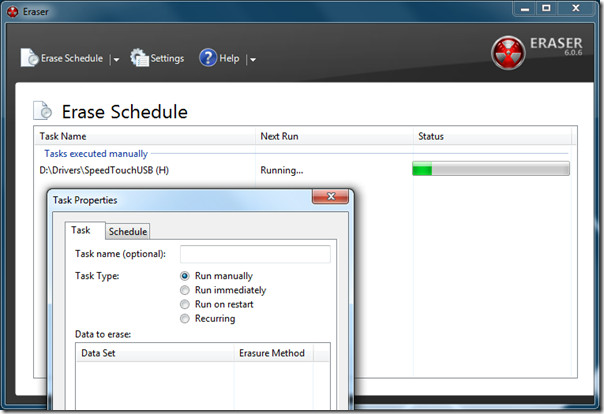
Vær oppmerksom på at siden det overskriver sektorenpå harddisken med søppeldata om og om igjen, tar prosessen med å slette filene permanent med Eraser litt tid. Det kan være raskere eller tregere avhengig av systemet ditt og antall filer og mapper.
Trykk på Innstillinger, og du kan velge SlettInnstillinger herfra. Som standard bruker den Gutmann (35 pass) slettemetode, men kan endres til hvilken som helst av en av de 14 gitte metodene. Du kan også velge å tvinge en låst fil / mappe til å bli slettet og velge å erstatte de slettede filene med andre filer.
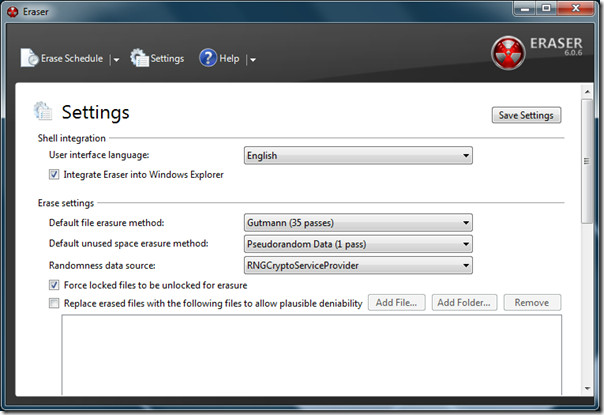
Under Slett innstillinger finner duPlanleggerinnstillinger, nyttige for de som kjører viskelær etter planen. Det er også et alternativ for å aktivere / deaktivere gitte plugins. Alt i alt er det ett komplett verktøy for å slette konfidensielle data permanent uten å bekymre deg for at de blir gjenopprettet. Det bremser ikke systemytelsen på noen måte (bortsett fra mens du fjerner filene) og fungerer sømløst.
Last ned viskelær
Det fungerer på Windows XP, Windows Vista og Windows 7.













kommentarer